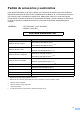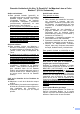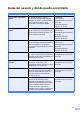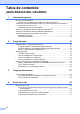GUÍA BÁSICA DEL USUARIO MFC-9970CDW Versión A USA/CHL/ARG
Si necesita llamar al Servicio de atención al cliente Complete la siguiente información para consultarla cuando sea necesario: Número de modelo: MFC-9970CDW Número de serie: 1 Fecha de compra: Lugar de compra: 1 El número de serie aparece en la parte posterior de la unidad. Guarde esta Guía del usuario junto con el recibo de compra de forma permanente como justificante de su compra, para que lo pueda utilizar en caso de robo, incendio o como garantía de servicio posventa.
Números de Brother IMPORTANTE Para recibir asistencia técnica, debe llamar al país en el que adquirió el equipo. Las llamadas deben realizarse desde ese país. Registre su producto Al registrar su producto en Brother International Corporation, usted quedará registrado como propietario original del producto.
Para Servicio de atención al cliente En EE.UU.: 1-877-BROTHER (1-877-276-8437) 1-901-379-1215 (fax) Localizador de centros de servicio técnico (EE.UU. únicamente) Para información sobre un centro de servicio técnico autorizado por Brother, llame al 1-877-BROTHER (1-877-276-8437) o visítenos en línea en http://www.brother-usa.com/service/.
Pedido de accesorios y suministros Para obtener resultados de la mejor calidad, use únicamente accesorios genuinos de Brother disponibles a través de la mayoría de los distribuidores de Brother. Si no encuentra el accesorio que necesita y tiene una tarjeta de crédito Visa, MasterCard, Discover o American Express, puede realizar el pedido de accesorios directamente a Brother. (Puede visitarnos en línea para conocer la selección completa de accesorios y suministros de Brother disponibles para la compra.
Aviso - Exención de garantías LOS OTORGANTES DE LICENCIAS DE BROTHER Y SUS DIRECTORES, FUNCIONARIOS, EMPLEADOS O AGENTES (EN CONJUNTO, LOS OTORGANTES DE LICENCIAS) NO EXTIENDEN NINGUNA GARANTÍA, SEA EXPRESA O IMPLÍCITA, INCLUIDAS ENTRE OTRAS, LAS GARANTÍAS IMPLÍCITAS DE COMERCIABILIDAD Y ADECUACIÓN A UN USO PARTICULAR, RESPECTO DEL SOFTWARE.
Garantía Limitada de Un Año “A Domicilio” de Máquina Láser a Color Brother™ (E.U.A. Solamente) Quién está cubierto: Esta garantía limitada (“garantía”) es otorgada solamente al usuario/comprador detallista original (referido aquí como “Comprador Original) del producto acompañante, consumible y accesorios (colectivamente refiriéndose en esta garantía como “este Producto”.
Garantía Limitada de Un Año “A Domicilio” de Máquina Láser a Color Brother™ (E.U.A.
Guías del usuario y dónde puedo encontrarlo ¿Qué manual? ¿Qué contiene? ¿Dónde está? Avisos sobre seguridad y legales Lea esta Guía primero. Lea las Instrucciones de seguridad antes de configurar el equipo. Consulte en esta Guía, información sobre marcas comerciales y limitaciones legales. Para EE.UU.
Tabla de contenido (GUÍA BÁSICA DEL USUARIO) 1 Información general 1 Uso de la documentación ......................................................................................1 Símbolos y convenciones utilizados en la documentación..............................1 Acceso a la Guía avanzada del usuario, a la Guía del usuario del software y a la Guía del usuario en red ...............................................................................2 Visualización de la documentación ......................
5 Recepción de un fax 33 Modos de recepción ............................................................................................33 Selección del modo de recepción correcto.................................................... 33 Uso de los modos de recepción .......................................................................... 35 Solo fax..........................................................................................................35 Fax/Tel..........................................
9 Impresión de datos desde una unidad de memoria Flash USB o una cámara digital que admite almacenamiento masivo 58 Creación de un archivo PRN o PostScript® 3™ para la impresión directa..........58 Impresión de datos directo desde una unidad de memoria Flash USB o una cámara digital que admite almacenamiento masivo.........................................59 Cambio de la configuración predeterminada para la impresión directa ........
Mejora de la calidad de impresión ..................................................................... 140 Información sobre el equipo ..............................................................................147 Comprobación del número de serie ............................................................ 147 Funciones de restauración .......................................................................... 147 Cómo restablecer el equipo.................................................................
Tabla de contenido (GUÍA AVANZADA DEL USUARIO) La Guía avanzada del usuario explica las siguientes características y operaciones. Puede consultar la Guía avanzada del usuario en el CD-ROM de documentación que se encuentra en la caja. 1 Configuración general 6 Almacenamiento en memoria Informes de fax Ajustes de volumen Informes Opción automática de horario de verano (Solamente EE.UU.
1 Información general Uso de la documentación 1 ADVERTENCIA 1 ADVERTENCIA indica una situación potencialmente peligrosa que, si no se evita, puede producir la muerte o lesiones graves. ¡Gracias por adquirir un equipo Brother! La lectura de la documentación le ayudará a aprovechar al máximo su equipo. Símbolos y convenciones utilizados en la documentación Los siguientes símbolos y convenciones se utilizan en toda la documentación.
Capítulo 1 Acceso a la Guía avanzada del usuario, a la Guía del usuario del software y a la Guía del usuario en red a Haga clic en su país. d Seleccione su idioma, luego seleccione Consultar guía y, a continuación, haga clic en la guía que desea leer. 1 Esta Guía básica del usuario no suministra toda la información sobre el equipo, por ejemplo, no explica cómo usar las funciones avanzadas de fax, copiadora, impresora, escáner, PC-Fax y red.
Información general Guía del usuario de Presto! PageManager Nota (Macintosh) • (Usuarios de Windows® únicamente) Es posible que su navegador de web muestre una barra de color amarillo en la parte superior de la página que contiene una advertencia de seguridad sobre los controles de Active X. Para que la página se muestre correctamente, debe hacer clic en la barra, en Permitir contenido bloqueado... y, a continuación, en Sì en el cuadro de diálogo de la advertencia de seguridad.
Capítulo 1 Acceso a la asistencia técnica de Brother (Windows®) Encontrará toda la información de contacto necesaria, por ejemplo, asistencia vía web (Brother Solutions Center), Atención al cliente y los Centros de servicio técnico autorizados en la página i y en el CD-ROM de instalación. Haga clic en Soporte técnico de Brother en el menú principal. Aparecerá la pantalla siguiente: Para acceder al sitio web (http://www.brother.com/), haga clic en Página de inicio de Brother.
Información general Acceso a la asistencia técnica de Brother (Macintosh) 1 1 Encontrará toda la información de contacto necesaria, por ejemplo, asistencia vía web (Brother Solutions Center), Atención al cliente y los Centros de servicio técnico autorizados en la Números de Brother en la página i y en el CD-ROM de instalación. Haga doble clic en el icono Soporte técnico de Brother. Aparecerá la pantalla siguiente: Para descargar e instalar Presto! PageManager, haga clic en Presto! PageManager.
Capítulo 1 Información general sobre el panel de control 1 2 01.01.2011 15:15 Libreta direcciones 1 Teclas de 1 marcación Mediante estas 20 teclas podrá acceder instantáneamente a los 40 números previamente almacenados. 21-40 b La 21-40 b le permite acceder a los números de 1 marcación del 21 al 40 cuando se mantiene pulsada la tecla correspondiente. 2 LCD Ésta es una pantalla LCD táctil. Puede tener acceso a los menús y las opciones pulsando los botones que aparecen en la pantalla.
Información general 2 01.01.2011 15:15 Libreta direcciones 7 8 MENÚ 03 Impresión segura 3 4 5 8 7 6 1 FAX Impresión directa Botones de FAX: Hook (Teléfono) Púlselo antes de marcar si desea asegurarse de que el equipo de fax contestará y, a continuación, pulse Black Start (Inicio Negro) o Color Start (Inicio Color). También, pulse este botón después de levantar el auricular de un teléfono externo durante el timbre F/T (doble timbre rápido).
Capítulo 1 Pantalla LCD Táctil 1 8 Impresión directa Permite imprimir datos desde una unidad de memoria flash USB o una cámara compatible con almacenamiento masivo directamente en el equipo. (Consulte Impresión de datos directo desde una unidad de memoria Flash USB o una cámara digital que admite almacenamiento masivo en la página 59). Se activa únicamente cuando se inserta una unidad de memoria flash USB o una cámara digital en la interfaz directa USB del equipo.
Información general Operaciones básicas 1 Para operar la pantalla sensible al tacto use el dedo para pulsar MENÚ o el botón de la opción directamente en la pantalla LCD. Para ver y tener acceso las opciones o menús en pantalla de una configuración, pulse a b o d c para desplazarse por ellos. Pulse para volver al menú anterior. d Pulse Retroiluminac.. MENÚ Config. gral. Configur. LCD Retroiluminac. Claro Temporiz.atenu No e Pulse Oscuro. MENÚ Config. gral. Retroiluminac.
2 Carga de papel Carga de papel y soportes de impresión 2 Cuando coloque papel en la bandeja de papel, tenga en cuenta lo siguiente: Si el software de su aplicación es compatible con la selección de tamaño del papel realizada en el menú de impresión, puede seleccionarla mediante el software. Si el software de su aplicación no es compatible, puede establecer el tamaño del papel en el controlador de impresora o mediante los botones de la pantalla sensible al tacto.
Carga de papel ADVERTENCIA b NO toque las piezas que aparecen sombreadas en la ilustración. Estos rodillos pueden girar a gran velocidad y pueden atraparle la mano. Mientras pulsa la palanca verde de desbloqueo de las guías del papel (1), deslice las guías del papel para adaptarlas al tamaño del papel que está cargando en la bandeja. Cerciórese de que las guías queden firmemente encajadas en las ranuras. 1 c Airee bien la pila de papel para evitar atascos o alimentación de papel incorrecta.
Capítulo 2 El lado donde se va a imprimir debe quedar boca abajo. Las guías del papel deben tocar los bordes del papel para que la alimentación sea correcta. 1 Carga de papel en una bandeja multipropósito (bandeja MP) Puede cargar hasta 3 sobres o soportes de impresión especiales en la bandeja MP o hasta 50 hojas de papel normal. Use esta bandeja para imprimir o copiar en papel grueso (28 - 43 lb.), papel Bond, papel satinado, etiquetas o sobres.
Carga de papel b Extraiga el soporte de la bandeja MP y despliegue la lengüeta (1). El lado que se habrá de imprimir debe estar boca arriba y el borde principal (parte superior del papel) hacia delante. 1 2 1 c Coloque el papel en la bandeja MP. Asegúrese de que el papel quede por debajo de la marca máxima de papel (1). La cara que se habrá de imprimir deberá quedar hacia arriba y el borde principal (borde superior) debe ingresar primero.
Capítulo 2 d Levante la lengüeta del soporte para evitar que el papel se deslice fuera de la bandeja de salida boca abajo, o bien quite cada hoja en cuanto salga del equipo. Impresión de sobres y papel grueso desde la bandeja MP Antes de cargar los sobres, presione sobre las esquinas y los lados de los sobres para que queden lo más planos posible. a 14 Abra la bandeja MP y bájela suavemente.
Carga de papel b El lado donde se va a imprimir debe quedar boca arriba. Extraiga el soporte de la bandeja MP y despliegue la lengüeta (1). 2 1 c Levante la lengüeta del soporte para evitar que los sobres o las hojas de papel grueso se deslicen fuera la bandeja de salida boca abajo. Si la lengüeta del soporte está cerrada, debería retirar cada sobre en cuanto salga del equipo. 1 e d Abra la cubierta posterior (bandeja de salida boca arriba).
Capítulo 2 f Baje las dos palancas grises (situadas una a la izquierda y otra a la derecha) hacia usted, como se muestra en la siguiente ilustración. g h i Cierre la cubierta posterior. Envíe los datos de impresión al equipo. Cuando haya terminado de imprimir, abra la cubierta posterior y vuelva a la posición original las dos palancas grises que bajó en el paso f. Nota • Retire cada sobre impreso inmediatamente para evitar un atasco de papel.
Carga de papel Áreas no escaneables ni imprimibles 2 En las siguientes ilustraciones se muestran las áreas no escaneables y no imprimibles. Las áreas no escaneables y no imprimibles pueden variar según el tamaño del papel o los ajustes de la aplicación en uso. 2 2 Uso 2 Tamaño de documento Arriba (1) Izquierda (2) Abajo (1) Derecha (2) Carta 0,12 in. (3 mm) 0,16 in. (4 mm) A4 0,12 in. (3 mm) 0,12 in. (3 mm) Copia* Carta 0,16 in. (4 mm) 0,16 in.
Capítulo 2 Ajustes de papel Tamaño y tipo de papel Cuando cambie el tamaño del papel en la bandeja, también deberá cambiar la configuración del tamaño del papel al mismo tiempo, de manera que el equipo pueda ajustar el documento o un fax entrante en la página. Puede utilizar los siguientes tamaños de papel para imprimir copias: A4, Carta, Legal, Ejecutivo, A5, A5 L, A6, B5, B6 y Folio, y los siguientes tamaños para imprimir faxes: A4, Carta, Legal o Folio (8,5 pulgadas 13 pulgadas).
Carga de papel Uso de bandejas en el modo copia Puede cambiar el bandeja de prioridad que el equipo usará para imprimir copias. Si selecciona Sólo bandeja1, Sólo MP o Sólo bandeja2 1, el equipo toma papel únicamente de esa bandeja. Si se ha agotado el papel en la bandeja seleccionada, en la pantalla LCD aparecerá Sin papel. Cargue papel en la bandeja vacía. Para cambiar la configuración de la bandeja, siga estas instrucciones: a b Pulse MENÚ. c Pulse a o b para mostrar Ajuste bandeja.
Capítulo 2 Uso de bandejas en el modo fax Puede cambiar el bandeja predeterminada que el equipo usará para imprimir los faxes recibidos. Si selecciona Sólo bandeja1, Sólo MP o Sólo bandeja2 1, el equipo toma papel únicamente de esa bandeja. Si se ha agotado el papel en la bandeja seleccionada, en la pantalla LCD aparecerá Sin papel. Cargue papel en la bandeja vacía. Cuando selecciona B1>B2 1>MP, el equipo alimenta papel de la Bandeja N. 1 hasta que se vacía, sigue con la Bandeja N.
Carga de papel Uso de bandejas en el modo impresión Puede cambiar la bandeja predeterminada que el equipo usará para imprimir desde la computadora. a b Pulse MENÚ. c Pulse a o b para mostrar Ajuste bandeja. Pulse Ajuste bandeja. d e Pulse a o b para mostrar Config. gral.. Pulse Config. gral.. Pulse a o b para mostrar Bandeja:Imprimir. Pulse Bandeja:Imprimir. Pulse Sólo bandeja1, Sólo bandeja2 1, Sólo MP, MP>B1>B2 1 o B1>B2 1>MP.
Capítulo 2 Papel y soportes de impresión recomendados (Solamente EE.UU.
Carga de papel Capacidad de las bandejas de papel Bandeja de papel (Bandeja 1) 2 Tamaño del papel Tipos de papel Nº de hojas A4, Carta, Legal, B5, Ejecutivo, A5, A5 (borde Papel normal, papel fino y papel reciclado hasta 250 [20 lb (80 g/m2)] Papel normal, papel fino, papel grueso, papel más grueso, papel Bond, papel reciclado, sobres, etiquetas y papel satinado 50 hojas largo), A6, B6, Folio 1 Bandeja multipropósito (Bandeja MP) Ancho: 2,75 a 8,5 pulgadas (69,8 a 216 mm) Longitud: 4,57 a 16 pu
Capítulo 2 Manipulación y uso de papel especial Tipos de papel que debe evitar El equipo está diseñado para trabajar bien con la mayoría de papeles xerográficos y de tipo bond. Sin embargo, algunas variables de papel pueden afectar a la calidad de impresión o a la fiabilidad de manipulación. Pruebe siempre muestras de papel antes de comprarlo para asegurar un rendimiento deseable. Mantenga el papel guardado en su embalaje original, que deberá permanecer cerrado.
Carga de papel Sobres 2 La mayoría de los sobres diseñados para impresoras láser serán adecuados para el equipo. Sin embargo, algunos sobres pueden presentar problemas en cuanto a la alimentación y la calidad de impresión debido al modo en que se han fabricado. Un sobre adecuado debe tener bordes con dobleces rectos y bien definidos, y el borde principal no debe ser más grueso que dos hojas de papel juntas. El sobre debe ser plano y no tener una construcción poco sólida o abombada.
Capítulo 2 Etiquetas El equipo imprimirá en la mayoría de las etiquetas diseñadas para uso en equipos láser. Las etiquetas deben disponer de un adhesivo basado en acrílico, ya que este material es más estable a altas temperaturas en la unidad de fusión. Los adhesivos no deben entrar en contacto con ninguna parte del equipo porque las etiquetas se podrían pegar a la unidad de tambor o a los rodillos, causando posibles atascos y problemas de calidad de impresión.
3 Carga de documentos Como cargar documentos 3 Puede enviar un fax, realizar copias y escanear desde el ADF (Alimentador automático de documentos) y el cristal de escaneado. Uso del alimentador automático de documentos (ADF) Longitud: 5,8 a 14 pulgadas (147,3 a 356 mm) Ancho: 5,8 a 8,5 pulgadas (147,3 a 215,9 mm) Peso: 17 a 24 libras (64 a 90 g/m2) Como cargar documentos • Para evitar dañar el equipo durante el uso de la unidad ADF, NO tire del documento mientras se esté cargando.
Capítulo 3 d Ajuste las guías del papel (1) al ancho del documento. b Utilizando las guías para documentos que hay a la izquierda y en la parte superior, coloque el documento boca abajo desde la esquina superior izquierda del cristal de escaneado. c Cierre la cubierta de documentos. 1 Nota • Para evitar dañar el equipo durante el uso de la unidad ADF, NO tire del documento mientras se esté cargando.
4 Envío de un fax Cómo enviar un fax c 4 Los pasos siguientes muestran cómo enviar un fax. a 4 Defina el tamaño del cristal de escaneado, la resolución y el contraste si desea cambiarlos. Nota Para obtener información sobre las operaciones y ajustes para el envío de faxes, consulte Envío de un fax en el Capítulo 3 de la Guía avanzada del usuario: Cuando quiera enviar un fax o cambiar la configuración para enviar o recibir faxes, pulse la tecla (FAX) para que se ilumine en azul.
Capítulo 4 Si pulsa Color Start (Inicio Color) y Sí (Fax color), el equipo comenzará a enviar el documento. Nota Puede enviar documentos de dos caras desde la unidad ADF. e f Nota Introduzca el número de fax con el teclado de marcación. También puede introducir el número de fax en pantalla LCD pulsando Libreta direc y Envíe un fax, o bien puede pulsar una tecla de 1 marcación del panel de control del equipo . (Si desea obtener información detallada, consulte Cómo marcar en la página 46).
Envío de un fax Transmisión de fax en color 4 Su equipo puede enviar un fax en color a equipos que admiten esta función. Los faxes en color no se pueden guardar en la memoria de la máquina. Cuando envía un fax en color, el equipo lo enviará en tiempo real (incluso si se ha establecido Trans.t.real en No). Cancelación de un fax que se está enviando Pulse Stop/Exit (Detener/Salir) para cancelar el fax.
Capítulo 4 f Pulse Stop/Exit (Detener/Salir). Nota • Si selecciona Si + Imagen o No + Imagen, la imagen solo se mostrará en el informe de verificación de la transmisión si la transmisión en tiempo real se ha establecido en No. (Consulte Transmisión en tiempo real en el Capítulo 3 de la Guía avanzada del usuario.) • Si la transmisión se realiza correctamente, aparecerá OK junto a RESULT en el informe de verificación de la transmisión. En caso contrario, aparecerá ERROR junto a RESULT.
5 Recepción de un fax 5 Modos de recepción 5 Selección del modo de recepción correcto 5 El modo de recepción correcto lo determinan los dispositivos externos y los servicios abonados de telefonía disponibles (servicio de buzón de voz, timbre distintivo, etc.) que tenga (o que estarán disponibles) en la misma línea que el equipo Brother. ¿Utilizará un número con timbre distintivo para recibir faxes? (Solamente EE.UU.
Capítulo 5 Para definir el modo de recepción, siga estas instrucciones: a b Pulse MENÚ. c Pulse a o b para mostrar Modo recepción. Pulse Modo recepción. d e Pulse Sólo fax, Fax/Tel, Contestador ext. o Manual. Pulse a o b para mostrar Conf.inicial. Pulse Conf.inicial. Pulse Stop/Exit (Detener/Salir). En la pantalla LCD aparecerá el modo de recepción actual.
Recepción de un fax Uso de los modos de recepción Manual 5 Algunos modos de recepción contestan de forma automática (Sólo fax y Fax/Tel). Es posible que desee cambiar el número de timbres antes de utilizar estos modos. (Consulte Número de timbres en la página 36). Solo fax 5 El modo Sólo fax contestará todas las llamadas de forma automática como un fax. Fax/Tel Las llamadas de voz harán sonar el timbre F/T para indicarle que descuelgue la línea.
Capítulo 5 Ajustes de modo de recepción Número de timbres La función de número de timbres establece el número de veces que suena el equipo antes de contestar en los modos Sólo fax y Fax/Tel. Si tiene extensiones telefónicas o teléfonos externos en la misma línea que el equipo, defina en cuatro del valor del número de timbres. (Consulte Recepción simplificada en la página 37). a b Pulse MENÚ. c Pulse a o b para mostrar Conf.recepción. Pulse Conf.recepción. Pulse a o b para mostrar Fax. Pulse Fax.
Recepción de un fax Recepción simplificada Si la función de recepción simplificada está definida en Sí: 5 e f Pulse Sí (o No). Pulse Stop/Exit (Detener/Salir). 5 El equipo puede recibir automáticamente un fax, aunque conteste la llamada. Cuando vea Recibiendo en la pantalla LCD o cuando oiga 'pitidos' en la línea telefónica por el auricular, solo tendrá que colgar el auricular. El equipo hará el resto.
6 Servicios telefónicos y dispositivos externos Servicios de la línea telefónica (Solamente EE.UU.) Buzón de voz Si usa el servicio de servicio de buzón de voz en la misma línea que el equipo Brother,el servicio de buzón de voz y el equipo Brother interferirán entre sí en la recepción de llamadas entrantes. Por ejemplo, si el servicio de voz está definido para contestar después de cuatro timbres y el equipo Brother, después de dos timbres, el equipo Brother contestará primero.
Servicios telefónicos y dispositivos externos ¿Tiene buzón de voz? Nota • Deberá pagar a la compañía de teléfono por el servicio de timbre distintivo antes de programar el equipo. • Consulte con la compañía de teléfonos acerca de precios y disponibilidad. ¿Qué hace el servicio de “timbre distintivo” de la compañía de teléfono? 6 El servicio de timbre distintivo de la compañía de teléfono le permite tener más de un número en la misma línea de teléfono.
Capítulo 6 Antes de seleccionar el patrón de timbre para registrar Puede registrar un solo patrón de timbre distintivo en el equipo. Algunos patrones de timbre no se pueden registrar. El equipo admite los patrones de timbre siguientes. Registre el que la compañía de teléfono le asigne. Patrón de timbre 1 Timbres largo-largo 2 corto-largo-corto 3 corto-corto-largo 4 muy largo (patrón normal) Nota • El patrón de timbre 1 se suele llamar Corto-Corto y es el más usado.
Servicios telefónicos y dispositivos externos Desactivación del timbre distintivo a b Pulse MENÚ. c Pulse a o b para mostrar Varios. Pulse Varios. d e f Pulse Distintivo. Pulse a o b para mostrar Fax. Pulse Fax. Pulse No. Pulse Stop/Exit (Detener/Salir). Nota Si no desea recibir faxes en el número de timbre distintivo, puede desactivar la función de timbre distintivo. El equipo se mantendrá en el modo de recepción Manual, por consiguiente, usted tendrá que definir el modo de recepción nuevamente.
Capítulo 6 Grabación de un mensaje saliente (OGM) Nota Si tiene problemas al recibir faxes, reduzca el ajuste de número de timbres configurado en el TAD externo. Conexión El TAD externo debe estar conectado a la parte posterior del equipo, en el conector etiquetado EXT. Su equipo no podrá funcionar correctamente si conecta el TAD al conector de pared (salvo que esté utilizando el timbre distintivo).
Servicios telefónicos y dispositivos externos Conexiones de líneas múltiples (PBX) Para conectar el equipo, aconsejamos que se lo pida a la compañía que le instaló la centralita automática privada PBX. Si tiene un sistema de líneas múltiples, aconsejamos que pida al instalador que conecte la unidad a la última línea en el sistema. Con esto se evita que el equipo se active cada vez que el sistema recibe las llamadas telefónicas.
Capítulo 6 Uso de teléfonos externos y extensiones telefónicas Uso de extensiones telefónicas Nota 6 6 Si contesta una llamada de fax en una extensión telefónica, puede indicarle al equipo que reciba el fax pulsando el código de recepción de fax l51. Si el equipo contesta una llamada de voz y emite un semitimbre o doble timbre para que descuelgue, puede contestar la llamada en una extensión telefónica pulsando el código de contestación telefónica #51.
Servicios telefónicos y dispositivos externos Uso de un auricular inalámbrico externo que no sea de Brother Cambio de códigos remotos 6 Si el teléfono inalámbrico que no es de Brother está conectado al conector EXT. del equipo (consulte página 43) y normalmente lleva consigo el teléfono inalámbrico, le resultará más fácil contestar las llamadas mientras está sonando el timbre.
7 Marcación y almacenamiento de números Cómo marcar 7 Puede marcar de cualquiera de los siguientes modos. Marcación Manual Marcación rápida a b Pulse Libreta direcciones. c Pulse Envíe un fax o Enviar un e-mail. d Pulse Black Start (Inicio Negro) o Color Start (Inicio Color). 7 Utilice el teclado de marcación para introducir todos los dígitos del número de teléfono o de fax. Pulse el número de tres dígitos al que desea llamar.
Marcación y almacenamiento de números Buscar 7 Puede buscar por orden alfabético nombres que haya almacenado en las memorias de 1 marcación y de marcación rápida. (Consulte Almacenamiento de los números de 1 marcación en la página 51 y Almacenamiento de los números de marcación rápida en la página 53). a b Pulse Libreta direcciones. c Pulse las primeras letras del nombre en la pantalla sensible al tacto. Pulse OK. d Pulse a o b para desplazarse hasta que encuentre el nombre que está buscando.
Capítulo 7 Remarcación de fax Si se dispone a enviar un fax de forma manual y la línea está ocupada, pulse Redial/Pause (Remarcar/Pausa) y vuelva a intentar. Puede llamar al último número marcado, pulsando Redial/Pause (Remarcar/Pausa). Redial/Pause (Remarcar/Pausa) solo tendrá efecto si ha marcado el número desde el panel de control. Si está enviando un fax automáticamente y la línea está comunicando, el equipo remarcará automáticamente una vez después de cinco minutos.
Marcación y almacenamiento de números Opciones de almacenamiento de 1 marcación y de marcación rápida 7 La tabla siguiente muestra las selecciones para la configuración de los números de 1 marcación y de marcación rápida.
Capítulo 7 Nota • Si ha elegido PDF firmado, deberá instalar un certificado en el equipo mediante administración basada en web. Elija Configurar ajustes PDF firmado de Ajustes del Administrador en administración basada en web. Para averiguar cómo instalar un certificado, consulte la Guía del usuario en red. • PDF/A es un formato de archivo PDF concebido para archivo a largo plazo. Este formato contiene toda la información necesaria para reproducir un documento almacenado por un período prolongado.
Marcación y almacenamiento de números Almacenamiento de los números de 1 marcación b Introduzca un nombre (hasta 15 caracteres) con los botones de la pantalla sensible al tacto. Utilice la tabla que se muestra en Introducción de texto en la página 191 para obtener ayuda sobre cómo introducir letras. 7 El equipo dispone de 20 teclas de 1 marcación donde puede almacenar 40 números de teléfono o de fax o direcciones de correo electrónico para una marcación automática.
Capítulo 7 e Para guardar una resolución para fax/escáner junto con el número de fax/ la dirección de correo electrónico, vaya al paso que corresponda como se muestra en la tabla siguiente. La opción seleccionada en el paso c f IFAX g E-mail TIFF ByN Si ha seleccionado E-mail TIFF ByN, vaya al paso l. i Si ha seleccionado E-mail JPEG color o E-mail XPS color, vaya al paso l.
Marcación y almacenamiento de números Almacenamiento de los números de marcación rápida f Introduzca el número de teléfono o de fax (hasta 20 caracteres cada uno) o la dirección de correo electrónico (hasta 60 caracteres cada una). Utilice la tabla que se muestra en Introducción de texto en la página 191 para ayudarle a introducir letras. Pulse OK.
Capítulo 7 Si ha seleccionado E-mail JPEG gris o E-mail XPS gris, vaya al paso n. Nota • Cuando proceda al multienvío y haya guardado un perfil de escaneado junto con el número o la dirección de correo electrónico, se aplicará al multienvío el perfil de escaneado del número de 1 marcación, de marcación rápida o de grupo que haya seleccionado primero. • Para obtener más información sobre el formato de archivo, consulte Uso de la tecla Escanear en la Guía del usuario de software.
Marcación y almacenamiento de números c Si ha seleccionado Resolución:, pulse una de las opciones de resolución disponibles que se muestran en la pantalla sensible al tacto. Realice uno de los siguientes pasos: Pulse Cambiar para editar los nombres, los números o las direcciones de correo electrónico y continúe con el paso d. Si ha seleccionado Tipo de PDF:, pulse una de las opciones de tipo de archivo disponibles que se muestran en la pantalla sensible al tacto.
8 Cómo hacer copias b Cómo copiar 8 8 Proceda de alguna de las siguientes formas para cargar el documento: Los pasos siguientes describen la operación básica de copiado. Para obtener información sobre las opciones, consulte la Guía avanzada del usuario. Coloque el documento boca arriba en la unidad ADF. (Consulte Uso del alimentador automático de documentos (ADF) en la página 27). a Cargue el documento boca abajo en el cristal de escaneado.
Cómo hacer copias Ajustes de copia 8 Pulse COPY (COPIA) y, continuación, d o c para elegir la configuración deseada. Para obtener más información sobre el cambio de los ajustes de copia, consulte Ajustes de copia en el Capítulo 7 de la Guía avanzada del usuario. Puede cambiar los siguientes ajustes de copia: Calidad Ampliar/ Reducir Copia dúplex Uso bandeja Brillo Contraste Apilar/Ordenar Formato pág. 8 2en1(Id) Ajuste color (Saturación) Ajustr nuevo predetermin.
9 Impresión de datos desde una unidad de memoria Flash USB o una cámara digital que admite almacenamiento masivo b Con la función de impresión directa, no necesita un ordenador para poder imprimir datos. Puede imprimir con solo conectar una unidad de memoria Flash USB a la interfaz directa USB del equipo. También puede conectar e imprimir directamente de una cámara definida en el modo de almacenamiento masivo USB. Seleccione Brother MFC-XXXX Printer (1) y marque el Imprimir a un archivo cuadro (2).
Impresión de datos desde una unidad de memoria Flash USB o una cámara digital que admite almacenamiento masivo Impresión de datos directo desde una unidad de memoria Flash USB o una cámara digital que admite almacenamiento masivo a Conecte la unidad de memoria Flash USB o la cámara digital a la interfaz directa USB (1) situada en la parte frontal del equipo. Pulse Impresión directa. El equipo pasará al modo de impresión directa. Nota • Asegúrese de que su cámara digital está encendida.
Capítulo 9 d Realice uno de los siguientes pasos: g Pulse Config impresión. Vaya al paso e. Si no desea cambiar la configuración predeterminada actual, vaya al paso g. e Pulse a o b para mostrar un ajuste de opción que necesita cambiar. Pulse la opción y cambie el ajuste. Nota • Puede seleccionar los siguientes ajustes: Pulse Black Start (Inicio Negro) o Color Start (Inicio Color) para imprimir los datos.
10 Cómo imprimir desde una computadora Impresión de un documento 10 10 El equipo puede recibir datos desde la computadora e imprimirlos. Para imprimir desde una computadora, instale el controlador de impresora. (Consulte Impresión para Windows® o Impresión y Envío por fax para Macintosh en la Guía del usuario de software, allí encontrará información sobre la configuración de la impresión.) a Instale el controlador de impresora Brother que se encuentra en el CDROM de instalación.
11 Como escanear a una computadora Escaneado de un documento como archivo PDF mediante ControlCenter4 (Windows®) (Para usuarios de Macintosh) Consulte Escaneado en la Guía del usuario de software. Nota Las pantallas en su PC pueden variar según el modelo. ControlCenter4 es una utilidad de software que permite acceder rápida y fácilmente a las aplicaciones de uso más frecuente. Gracias a ControlCenter4 ya no es necesario iniciar ciertas aplicaciones manualmente. Puede usar ControlCenter4 en su PC.
Como escanear a una computadora e Configure el tipo de archivo para guardarlo en una carpeta. De forma predeterminada, los datos escaneados se guardan como JPEG (*.jpg). Haga clic en Configuración y, a continuación, seleccione Ajustes de botón, Escanear y Archivo. Aparece el cuadro de diálogo de configuración. Puede cambiar la configuración predeterminada. 1 2 3 4 5 11 1 Seleccione PDF (*.pdf) en la lista desplegable Tipo de archivo.
Capítulo 11 f g 64 Haga clic en Aceptar. Haga clic en Archivo. El equipo comienza el proceso de escaneado. La carpeta en la que se guardan los datos escaneados se abrirá automáticamente.
Como escanear a una computadora Cambio de la configuración de la tecla SCAN (ESCÁNER) 11 Antes de escanear 11 Para usar el equipo como escáner, instale un controlador de escáner. Si el equipo está instalado en una red, configúrelo con una dirección TCP/IP. Instale los controladores de escáner que se encuentran en el CD-ROM de instalación. (Consulte la Guía de configuración rápida). Configure el equipo con una dirección TCP/IP si no funciona la detección de redes.
Capítulo 11 e Seleccione la ficha Archivo. Puede cambiar la configuración predeterminada. 1 2 3 4 5 1 Puede seleccionar el tipo de archivo en la lista desplegable. 2 Puede introducir el nombre de archivo que desea usar para el documento. 3 Puede guardar el archivo en la carpeta predeterminada o seleccionar su carpeta preferida haciendo clic en el botón Examinar. 4 Puede seleccionar una resolución de escaneado en la lista desplegable Resolución.
Como escanear a una computadora Escaneado mediante la tecla SCAN (ESCÁNER) a b c d e Cargue el documento. (Consulte Como cargar documentos en la página 27). f Realice uno de los siguientes pasos: Pulse 11 (SCAN (ESCÁNER)). Pulse Escanear a PC. Pulse Fichero. (Para usuarios de red) Pulse a o b para seleccionar la PC de destino a la cual desea realizar el envío. Pulse OK.
A Mantenimiento rutinario Sustitución de artículos consumibles Los mensajes siguientes aparecen en la pantalla LCD en el modo Preparado. Estos mensajes proporcionan avisos previos para sustituir los artículos consumibles antes de que alcancen el final de su vida útil. Para evitar cualquier problema, sería aconsejable comprar artículos consumibles de repuesto antes de que el equipo deje de imprimir. Cartucho de tóner Consulte Sustitución de un cartucho de tóner en la página 72.
Mantenimiento rutinario Mensajes en la pantalla LCD Artículo consumible para sustituir Vida útil aproximada Cómo sustituirlo Nº de pedido Tóner bajo Cartucho de tóner TN-310BK 3, Prepare cartucho tóner nuevo.X X = Negro, Cian, Magenta, Amarillo 2.500 páginas 1 2 3 Consulte página 72. TN-310C 3, 6.000 páginas 1 2 4 TN-315C 4, TN-310M 3, Piezas de repuesto Rec.res casi fin Depósito de residuo de tóner TN-315BK 4, TN-315M 4, 1.
Tendrá que sustituir determinadas piezas y limpiar el equipo periódicamente. Mensajes en la pantalla LCD Artículo consumible para sustituir Vida útil aproximada Cómo sustituirlo Nº de pedido Cambie tónerX Cartucho de tóner TN-310BK 5, X = Negro, Cian, Magenta, Amarillo 2.500 páginas 1 2 5 Consulte página 72. TN-310C 5, 6.000 páginas 1 2 6 TN-315C 6, TN-310M 5, Piezas de repuesto Tambor negro Unidad de tambor TN-315BK 6, TN-315M 6, 1.
Mantenimiento rutinario 1 Páginas de una sola cara de tamaño Carta o A4. 2 Declaración de la duración aproximada del cartucho realizada conforme a ISO/IEC 19798. 3 1 página por trabajo. 4 La vida útil del tambor es aproximada y puede variar según el uso. 5 Cartucho de tóner estándar 6 Cartucho de tóner de gran capacidad Nota • Diríjase al sitio http://www.brother.com/original/index.
Sustitución de un cartucho de tóner N. de pedido Para conocer el N. de pedido de los cartuchos de tóner, consulte Sustitución de artículos consumibles en la página 68. Los cartuchos de tóner estándar pueden imprimir unas 2.500 páginas (negro) o unas 1.500 páginas (cian, magenta, amarillo) 1. Los cartuchos de tóner de alto rendimiento pueden imprimir unas 6.000 páginas (negro) o unas 3.500 páginas (cian, magenta, amarillo) 1. El número de páginas real variará dependiendo del tipo medio de documento.
Mantenimiento rutinario Sustitución de cartuchos de tóner a Asegúrese de que su equipo esté encendido. b Presione el botón de desbloqueo de la cubierta delantera y, a continuación, abra la cubierta delantera. A c Sostenga el asa de color verde de la unidad de tambor. Lleve la unidad de tambor hacia fuera hasta que ésta se detenga.
d Sostenga el asa del cartucho de tóner y empújela levemente hacia el equipo para destrabarla. A continuación, extraiga el cartucho de la unidad de tambor. Repita este procedimiento con todos los cartuchos de tóner. IMPORTANTE • Se recomienda colocar la unidad de tambor y/o cartucho de tóner sobre una superficie limpia, plana, nivelada y estable, y sobre una hoja de papel desechable o paño por si se derrama el tóner accidentalmente. • El cartucho de tóner debe manipularse con todo cuidado.
Mantenimiento rutinario e Empuje las lengüetas para destrabarlas de la cubierta del filamento de corona (1) y abra la cubierta. f Limpie el filamento de corona del interior de la unidad de tambor deslizando suavemente varias veces las lengüetas verdes de izquierda a derecha y de derecha a izquierda. 1 1 Nota Asegúrese de volver a colocar la lengüeta en su posición inicial (a) (1). De lo contrario, es posible que las páginas impresas tengan una raya vertical.
g Cierre la cubierta del filamento de corona. IMPORTANTE • Desempaque el nuevo cartucho de tóner inmediatamente antes de instalarlo en el equipo. Si el cartucho de tóner permanece fuera de su empaque durante mucho tiempo, la vida útil del tóner podría acortarse. • Una unidad de tambor fuera de su empaque podría dañarse si es expuesta a luz solar directa o luz interior. h Repita los pasos del e al g para limpiar cada uno de los tres filamentos de corona restantes.
Mantenimiento rutinario IMPORTANTE Coloque el cartucho de tóner en la unidad de tambor inmediatamente tras haber retirado la cubierta de protección. Para evitar el deterioro de la calidad de impresión, NO toque las piezas que aparecen sombreadas en las ilustraciones. k Sostenga el asa del cartucho de tóner y deslice el cartucho de tóner hacia la unidad de tambor y, a continuación, llévelo hacia usted hasta que quede inmovilizado en su lugar.
l Empuje la unidad de tambor hasta que se detenga. Limpieza de los filamentos de corona Si tiene problemas de calidad de impresión, limpie los cuatro filamentos de corona de la siguiente manera: a m Cierre la cubierta delantera del equipo. Nota Después de reemplazar un cartucho de tóner, NO apague el equipo ni abra la cubierta delantera hasta que desaparezca el mensaje Por favor espere de la pantalla LCD y el equipo vuelva al modo Preparado.
Mantenimiento rutinario b Sostenga el asa de color verde a la unidad de tambor. Lleve la unidad de tambor hacia fuera hasta que se detenga. c Sostenga el asa del cartucho de tóner y empújela levemente hacia el equipo para trabarla. A continuación, extraiga el cartucho de la unidad de tambor. Repita este procedimiento con todos los cartuchos de tóner.
d Empuje las lengüetas para destrabarlas de la cubierta del filamento de corona (1) y abra la cubierta. e Limpie el filamento de corona del interior de la unidad de tambor deslizando suavemente varias veces las lengüetas verdes de izquierda a derecha y de derecha a izquierda.
Mantenimiento rutinario Nota f Cierre la cubierta del filamento de corona. g Repita los pasos del d al f para limpiar cada uno de los tres filamentos de corona restantes. • Asegúrese de volver a colocar la lengüeta en su posición inicial (a) (1). De lo contrario, es posible que las páginas impresas tengan una raya vertical. • Le recomendamos limpiar el filamento de corona para cada color.
h Sostenga el asa del cartucho de tóner y deslice el cartucho de tóner hacia la unidad de tambor y, a continuación, llévelo hacia usted hasta que quede inmovilizado en su lugar. Asegúrese de que hace coincidir el color del cartucho de tóner con la misma etiqueta de color de la unidad de tambor. Repita este procedimiento con todos los cartuchos de tóner. i Empuje la unidad de tambor hasta que se detenga. j Cierre la cubierta delantera del equipo.
Mantenimiento rutinario Sustitución de la unidad de tambor Nº de pedido DR-310CL Una unidad de tambor nueva puede imprimir unas 25.000 páginas de una sola cara de tamaño Carta o A4. Nota • Hay muchos factores que determinan la vida útil real del tambor, como la temperatura, la humedad, el tipo de papel, el tipo de tóner utilizados, etc. En condiciones ideales, la vida útil promedio del tambor se estima en 25.000 páginas aproximadamente.
Sustitución de la unidad de tambor IMPORTANTE • Al extraer la unidad de tambor, manipúlela con cuidado, ya que aún podría contener tóner. Si el tóner se derrama en las manos o prendas, límpielas o lávelas de inmediato con agua fría. • Cada vez que sustituya la unidad de tambor, limpie el interior del equipo. (Consulte Limpieza y comprobación del equipo en el Apéndice A de la Guía avanzada del usuario). a 84 Asegúrese de que su equipo esté encendido.
Mantenimiento rutinario c Sostenga el asa de color verde a la unidad de tambor. Lleve la unidad de tambor hacia fuera hasta que se detenga. d Gire la palanca de bloqueo de color verde (1) de la izquierda del equipo en sentido contrario al reloj hasta la posición de desbloqueo. Mientras sostiene las asas de color verde de la unidad de tambor, levante la parte frontal de la unidad de tambor y retire la unidad del equipo.
IMPORTANTE • Se recomienda colocar la unidad de tambor y/o cartucho de tóner sobre una superficie limpia, plana, y sobre una hoja de papel desechable o paño por si se derrama el tóner accidentalmente. e Sostenga el asa del cartucho de tóner y empújela levemente hacia el equipo para destrabarla. A continuación, extraiga el cartucho de la unidad de tambor. Repita este procedimiento con todos los cartuchos de tóner.
Mantenimiento rutinario IMPORTANTE f Desembale la nueva unidad de tambor y retire la cubierta de protección. • El cartucho de tóner debe manipularse con todo cuidado. Si el tóner se derrama en las manos o prendas, límpielas o lávelas de inmediato con agua fría. • Se recomienda colocar la unidad de tambor y/o cartucho de tóner sobre una superficie limpia, plana, y sobre una hoja de papel desechable o paño por si se derrama el tóner accidentalmente.
IMPORTANTE • Para evitar problemas de calidad de impresión, NO toque las piezas que aparecen sombreadas en las siguientes ilustraciones. • Desembale la nueva unidad de tambor inmediatamente antes de instalarla en el equipo. La unidad de tambor podría dañarse si recibe directamente luz solar o luz de la estancia. g Sostenga el asa del cartucho de tóner y deslice el cartucho de tóner hacia la nueva unidad de tambor y, a continuación, llévelo hacia usted hasta que quede inmovilizado en su lugar.
Mantenimiento rutinario h Asegúrese de que la palanca de color verde (1) esté en la posición de desbloqueo como se muestra en la ilustración. i Haga coincidir los extremos de las guías (2) de la unidad de tambor con las c marcas (1) a ambos lados del equipo y, a continuación, coloque la unidad de tambor en el equipo hasta que haga tope en la palanca de bloqueo de color verde en la posición de desbloqueo.
k Empuje la unidad de tambor hasta que se detenga. Puesta a cero del medidor de vida útil del tambor Cuando sustituya una unidad de tambor por una nueva, tendrá que poner a cero el medidor de vida útil del tambor siguiendo estos pasos: l 90 Cierre la cubierta delantera del equipo. a b Pulse MENÚ. c d e Pulse Reiniciar menú. f Pulse Stop/Exit (Detener/Salir). Pulse a o b para mostrar Info. equipo. Pulse Info. equipo. Pulse Tambor. El equipo mostrará ¿Reiniciar tambor?. Pulse Sí.
Mantenimiento rutinario Sustitución de la correa de arrastre b A Presione el botón de desbloqueo de la cubierta delantera y, a continuación, abra la cubierta delantera. Nº de pedido BU-300CL Una correa de arrastre nueva puede imprimir unas 50.000 páginas de una sola cara de tamaño Carta o A4. Cambiar las piezas de la correa de arrastre A Cuando en la pantalla LCD aparezca el mensaje Piezas de repuesto Correa arrastre, tendrá que sustituir el cinturón de arrastre.
c Sostenga el asa de color verde a la unidad de tambor. Lleve la unidad de tambor hacia fuera hasta que se detenga. d Gire la palanca de bloqueo de color verde (1) de la izquierda del equipo en sentido contrario al reloj hasta la posición de desbloqueo. Mientras sostiene las asas de color verde de la unidad de tambor, levante la parte frontal de la unidad de tambor y retire la unidad del equipo.
Mantenimiento rutinario IMPORTANTE • Se recomienda colocar la unidad de tambor y/o cartucho de tóner sobre una superficie limpia, plana, y sobre una hoja de papel desechable o paño por si se derrama el tóner accidentalmente. • Para evitar problemas de calidad de impresión, NO toque las piezas que aparecen sombreadas en las siguientes ilustraciones. • Para evitar que el equipo resulte dañado por la electricidad estática, NO toque los electrodos indicados en la ilustración.
IMPORTANTE Para evitar problemas de calidad de impresión, NO toque las piezas que aparecen sombreadas en la ilustración. f 94 Desembale la nueva correa de arrastre. g Instale la nueva correa de arrastre en el equipo. Asegúrese de que la correa de arrastre esté nivelada y que calce perfectamente en su sitio.
Mantenimiento rutinario h Asegúrese de que la palanca de color verde (1) esté en la posición de desbloqueo como se muestra en la ilustración. i Haga coincidir los extremos de las guías (2) de la unidad de tambor con las c marcas (1) a ambos lados del equipo y, a continuación, coloque la unidad de tambor en el equipo hasta que haga tope en la palanca de bloqueo de color verde en la posición de desbloqueo.
k Empuje la unidad de tambor hasta que se detenga. Puesta a cero del medidor de vida útil de la correa de arrastre Cuando sustituya una correa de arrastre por una nueva, tendrá que poner a cero el medidor de vida útil de la correa de arrastre siguiendo estos pasos: l 96 Cierre la cubierta delantera del equipo. a b Pulse MENÚ. c d e Pulse Reiniciar menú. f Pulse Stop/Exit (Detener/Salir). Pulse a o b para mostrar Info. equipo. Pulse Info. equipo. Pulse Cinturón de arrastre.
Mantenimiento rutinario Sustitución del depósito de residuo de tóner b A Presione el botón de desbloqueo de la cubierta delantera y, a continuación, abra la cubierta delantera. Nº de pedido WT-300CL Un depósito de residuo de tóner nuevo puede imprimir unas 50.000 páginas de una sola cara de tamaño Carta o A4. Cambiar piezas Mensaje Rec. res casi fin A Si en la pantalla LCD se muestra Piezas de repuesto Rec.
c Sostenga el asa de color verde a la unidad de tambor. Lleve la unidad de tambor hacia fuera hasta que se detenga. d Gire la palanca de bloqueo de color verde (1) de la izquierda del equipo en sentido contrario al reloj hasta la posición de desbloqueo. Mientras sostiene las asas de color verde de la unidad de tambor, levante la parte frontal de la unidad de tambor y retire la unidad del equipo.
Mantenimiento rutinario IMPORTANTE • Se recomienda colocar la unidad de tambor y/o cartucho de tóner sobre una superficie limpia, plana, y sobre una hoja de papel desechable o paño por si se derrama el tóner accidentalmente. • Para evitar problemas de calidad de impresión, NO toque las piezas que aparecen sombreadas en las siguientes ilustraciones. • Para evitar que el equipo resulte dañado por la electricidad estática, NO toque los electrodos indicados en la ilustración.
IMPORTANTE f Retire las dos piezas de material de embalaje naranja y deséchelas. Para evitar problemas de calidad de impresión, NO toque las piezas que aparecen sombreadas en la ilustración. Nota Este paso solo es necesario cuando se sustituya el depósito de residuo de tóner por primera vez. El material de embalaje anaranjado viene instalado de fábrica para proteger el equipo durante el transporte. El material de embalaje anaranjado no es necesario para los recipientes de tóner residual de sustitución.
Mantenimiento rutinario g Sostenga el asa verde del depósito de residuo de tóner y extraiga el recipiente del equipo. h Desembale el nuevo depósito de residuo de tóner y colóquelo en el equipo con la ayuda del asa verde. Asegúrese de que el depósito de residuo de tóner esté nivelado y que calce perfectamente en su sitio. AVISO Manipule el recipiente para tóner residual con cuidado para no derramar el tóner accidentalmente.
i Vuelva a instalar la correa de arrastre en el equipo. Asegúrese de que la correa de arrastre esté nivelada y que calce perfectamente en su sitio. j 1 102 Asegúrese de que la palanca de color verde (1) esté en la posición de desbloqueo como se muestra en la ilustración.
Mantenimiento rutinario k Haga coincidir los extremos de las guías (2) de la unidad de tambor con las c marcas (1) a ambos lados del equipo y, a continuación, coloque la unidad de tambor en el equipo hasta que haga tope en la palanca de bloqueo de color verde en la posición de desbloqueo. m Empuje la unidad de tambor hasta que se detenga. n Cierre la cubierta delantera del equipo. 1 2 l Gire la palanca de bloqueo de color verde (1) en el sentido de las agujas del reloj a la posición de bloqueo.
B Solución de problemas Mensajes de error y de mantenimiento Tal y como sucede con cualquier otro producto de oficina sofisticado, es posible que se produzcan errores y que sea necesario sustituir los consumibles. Si esto ocurre, el equipo identifica el error o el mantenimiento rutinario requerido y muestra el mensaje correspondiente. A continuación se exponen los mensajes de error y de mantenimiento más comunes.
Solución de problemas Mensaje de error Causa Calibración fallida. Ha fallado la calibración. Acción Apague el equipo. Espere unos segundos y vuelva a encenderlo. Instale una unidad de tambor nueva. (Consulte Sustitución de la unidad de tambor en la página 84). Instale una correa de arrastre nueva. (Consulte Sustitución de la correa de arrastre en la página 91). Instale un nuevo depósito de residuo de tóner. (Consulte Sustitución del depósito de residuo de tóner en la página 97).
Mensaje de error DIMM Error Causa El módulo DIMM no está instalado correctamente. O bien, el módulo DIMM está dañado. El módulo DIMM no cumple con las especificaciones necesarias. Acción Apague el equipo y retire el DIMM. Confirme que el DIMM reúna las especificaciones necesarias. (Consulte Tarjeta de memoria en el Apéndice B de la Guía avanzada del usuario). Reinstale el módulo DIMM correctamente. Espere unos segundos y vuelva a encenderlo.
Solución de problemas Mensaje de error Causa Acción Enfriamiento La temperatura de la unidad de tambor o del cartucho de tóner es demasiado alta. El equipo interrumpirá momentáneamente la tarea de impresión actual y pasará al modo de enfriamiento. Durante el modo de enfriamiento, oirá el ventilador de enfriamiento mientras en la pantalla LCD aparecen los mensajes Enfriamiento y Espere un rato.
Mensaje de error Causa Acción Error tamaño DX El tamaño de papel definido en el controlador de impresora no se puede usar para la impresión en dúplex automática. Pulse Black Start (Inicio Negro) o Color Start (Inicio Color). Elija un tamaño de papel apto para la bandeja dúplex. (Consulte Soportes de impresión en la página 195). Fallo conexión Ha intentado sondear un aparato de fax que no está en modo de espera de sondeo. Compruebe la configuración de sondeo del otro equipo de fax.
Solución de problemas Mensaje de error Causa Acción Papel corto La longitud del papel en la bandeja es demasiado corto para que el equipo lo alimente boca abajo en la bandeja de salida. Abra la cubierta posterior (bandeja de salida boca arriba) para que el papel impreso pase boca arriba a la bandeja de salida. Retire las páginas impresas y, a continuación, pulse Black Start (Inicio Negro) o Color Start (Inicio Color).
Mensaje de error Causa Acción Piezas de repuesto Unidad de fusor Es el momento de sustituir la unidad de fusión. Llame al Servicio de atención al cliente de Brother o al Centro de servicio técnico autorizado de Brother para reemplazar la unidad de fusión. Para sustituir la unidad de fusión, llame al Servicio de atención al cliente de Brother al: 1-877-BROTHER (1-877-276-8437) (en EE.UU) o para encontrar un Centro de servicio técnico autorizado de Brother, visítenos en: http://www.brother-usa.
Solución de problemas Mensaje de error Causa Sin memoria La memoria del equipo está llena. Envío de fax u operación de copia en curso Acción Realice uno de los siguientes pasos: Pulse Black Start (Inicio Negro) o Color Start (Inicio Color) para enviar o copiar las páginas escaneadas. Pulse Stop/Exit (Detener/Salir) y espere a que finalicen otras operaciones en curso y vuelva a intentarlo. Borre los faxes almacenados en la memoria.
Mensaje de error Causa Acción Sin permiso La impresión de documentos en color está restringida por Bloqueo Seguro de Funciones 2.0. La tarea de impresión se cancelará. Póngase en contacto con su administrador para comprobar los ajustes del bloqueo seguro de funciones. Sin respuesta/Ocupado El número marcado no contesta o está ocupado. Verifique el número y vuelva a intentarlo. Tamaño no coincide El tamaño del papel cargado en la bandeja no es el correcto.
Solución de problemas Transferencia de faxes o del informe de diario del fax e Si en la pantalla LCD aparece No hay datos, no queda ningún fax en la memoria del equipo. Pulse Stop/Exit (Detener/Salir). B Si en la pantalla LCD aparece: Imposible imprimir XX Introduzca el número de fax al que desee reenviar los faxes. Imposible escanear XX Se recomienda transferir los faxes a otro equipo de fax o al ordenador.
Transferencia del informe de diario del fax a otro equipo de fax Si no ha configurado la ID de estación, no puede entrar en modo de transferencia de fax. (Consulte Configure la ID de estación en la Guía de configuración rápida). B Atascos de documentos a b Pulse MENÚ. Documento atascado en la parte superior de la unidad ADF Pulse a o b para mostrar Servicio. Pulse Servicio. a c d e Saque el papel que no esté atascado de la unidad ADF. Pulse Transf. datos. b c Abra la cubierta de la unidad ADF.
Solución de problemas Documento atascado debajo de la cubierta de documentos B a Saque el papel que no esté atascado de la unidad ADF. b c Levante la cubierta de documentos. d e Cierre la cubierta de documentos. Remoción de pequeños documentos atascados en la unidad ADF a b Levante la cubierta de documentos. c d Cierre la cubierta de documentos. Tire del documento atascado hacia la derecha. Pulse Stop/Exit (Detener/Salir).
Documento atascado en la bandeja de salida a b c 116 Saque el papel que no esté atascado de la unidad ADF. Tire del documento atascado hacia la derecha. Atascos de papel B B Papel atascado en la bandeja MP Si en la pantalla LCD aparece Atasco en bandeja MP, siga los pasos indicados a continuación: a b Retire el papel de a bandeja MP. c Airee la pila de papel y vuelva a colocarla en la bandeja MP. Retire el papel atascado de la bandeja MP y cerca de ella. Pulse Stop/Exit (Detener/Salir).
Solución de problemas d Al cargar papel en la bandeja MP, asegúrese de que el papel quede por debajo de las guías de cantidad máxima de papel (1) a ambos lados de la bandeja. Papel atascado en la bandeja de papel 1 o 2 B Si en la pantalla LCD aparece Atasco en bandeja 1 o Atasco en bandeja 2, siga los pasos indicados a continuación: a Extraiga totalmente la bandeja de papel del equipo.
ADVERTENCIA NO toque las piezas que aparecen sombreadas en las ilustraciones. Estos rodillos pueden girar a gran velocidad y pueden atraparle la mano. IMPORTANTE Si el papel no se puede retirar con facilidad en esta dirección, pare y siga las instrucciones para Papel atascado en el equipo en la página 121. Nota Tirar del papel atascado hacia abajo permite retirarlo con más facilidad. c Asegúrese de que el papel esté por debajo de la marca máxima de papel (b b b) (1) de la bandeja del papel.
Solución de problemas Papel atascado en la parte posterior del equipo Si la pantalla LCD muestra Atasco atrás, se produjo un atasco de papel detrás de la cubierta posterior. Siga los pasos que se indican a continuación: a Deje el equipo encendido durante 10 minutos para que se enfríe. b Abra la cubierta posterior. ADVERTENCIA B SUPERFICIE CALIENTE Inmediatamente después de haber utilizado el equipo, algunas piezas de su interior pueden estar muy calientes.
c Baje las lengüetas verdes (2) de ambos lados (izquierdo y derecho), tire de ellas hacia usted y despliegue la cubierta de fusión (1). d Saque con cuidado el papel atascado de la unidad de fusión con ambas manos. e Cierre la cubierta de fusión (1). 2 3 2 1 3 Nota Si las palancas para sobres (3) en el interior de la cubierta posterior están bajadas en la posición para sobres, levántelas a la posición original antes de bajar las lengüetas verdes (2).
Solución de problemas Papel atascado en el equipo Si en la pantalla LCD aparece Atasco interno, siga los pasos indicados a continuación: a Apague el equipo. Desconecte el cable de la línea telefónica primero, desconecte todos los cables y, a continuación, desenchufe el cable de alimentación de la toma de corriente de CA. b Presione el botón de desbloqueo de la cubierta delantera y, a continuación, abra la cubierta delantera. B c Sostenga el asa de color verde a la unidad de tambor.
d Gire la palanca de bloqueo de color verde (1) de la izquierda del equipo en sentido contrario al reloj hasta la posición de desbloqueo. Mientras sostiene las asas de color verde de la unidad de tambor, levante la parte frontal de la unidad de tambor y retire la unidad del equipo. 1 IMPORTANTE • Se recomienda colocar la unidad de tambor y cartucho de tóner sobre una superficie limpia y plana, y sobre una hoja de papel desechable o paño por si se derrama el tóner accidentalmente.
Solución de problemas e Extraiga el papel atascado lentamente. g Haga coincidir los extremos de las guías (2) de la unidad de tambor con las c marcas (1) a ambos lados del equipo y, a continuación, deslice suavemente la unidad de tambor en el equipo hasta que haga tope en la palanca de bloqueo de color verde. 1 2 f Asegúrese de que la palanca de bloqueo de color verde (1) esté en la posición de desbloqueo como se muestra en la ilustración.
i Empuje la unidad de tambor hasta que se detenga. Papel atascado debajo de la bandeja de papel 1 Si en la pantalla LCD aparece Atasco en dúplex, siga los pasos indicados a continuación: j Cierre la cubierta delantera del equipo. Nota Si apaga el equipo cuando la pantalla LCD muestra Atasco interno, el equipo imprimirá datos incompletos de la computadora. Antes de encender el equipo, elimine la tarea de la cola de impresión de la computadora.
Solución de problemas ADVERTENCIA d Si no hay papel atascado en la bandeja de papel, abra la cubierta posterior. NO toque las piezas que aparecen sombreadas en las ilustraciones. Estos rodillos pueden girar a gran velocidad y pueden atraparle la mano. ADVERTENCIA SUPERFICIE CALIENTE c Si no hay papel atascado en el interior del equipo, dé vuelta la bandeja de papel y revise debajo de la bandeja de papel.
e Baje las lengüetas verdes de ambos lados (izquierdo y derecho), tire de ellas hacia usted y despliegue la cubierta de fusión (1). g Cierre la cubierta de fusión (1). 1 1 h i f 126 Valiéndose de ambas manos, retire con cuidado el papel atascado. Cierre totalmente la cubierta posterior. Introduzca con firmeza la bandeja de papel en el equipo.
Solución de problemas Si tiene problemas con el equipo B IMPORTANTE Para recibir asistencia técnica, debe llamar al país en el que adquirió el equipo. Las llamadas deben realizarse desde ese país. Si considera que hay algún problema, verifique la tabla que encontrará más abajo y siga los consejos de solución de problemas. Usted puede resolver la mayoría de los problemas por su cuenta.
Línea telefónica o conexiones Problemas Sugerencias La marcación no funciona. Compruebe que exista tono de marcación. Cambie la configuración Tono/Pulsos. (Consulte la Guía de configuración rápida). (Solamente Chile/Argentina) Compruebe todas las conexiones del cable telefónico. Compruebe que el equipo esté enchufado y encendido. Envíe un fax manual pulsando Hook (Teléfono) o levantando el auricular del teléfono externo y marcando el número.
Solución de problemas Recepción de faxes (Continuación) Problemas Sugerencias No se puede recibir un fax. Compruebe que el equipo esté en el modo de recepción correcto. Esto queda determinado por los dispositivos externos y los servicios abonados de telefonía disponibles en la misma línea que el equipo Brother. (Consulte Ajustes de modo de recepción en la página 36).
Recepción de faxes (Continuación) Problemas Sugerencias No se puede recibir un fax. Si utiliza un contestador (modo Contestador ext.) en la misma línea que el equipo Brother, asegúrese de que el contestador está configurado correctamente. (Consulte Conexión de un TAD externo (Contestador automático) en la página 41). (continuación) 1 Conecte directamente el cable de la línea de teléfono del conector de teléfono de la pared a la parte posterior del equipo, en el conector identificado como LINE.
Solución de problemas Envío de faxes (Continuación) Problemas Sugerencias En el informe de verificación de la transmisión se indica RESULT:ERROR. Posiblemente exista un ruido temporal o interferencias en la línea telefónica. Intente enviar nuevamente el fax. Si está enviando un mensaje de PC-Fax y en el informe verificación de la transmisión se indica RESULT:ERROR, es posible que no haya suficiente memoria en el equipo.
Problemas de la copia Problemas No se puede realizar una copia. Sugerencias Asegúrese de que COPY (COPIA) copiar en la página 56). esté encendido. (Consulte Cómo Póngase en contacto con su administrador para comprobar los ajustes del bloqueo seguro de funciones. En las copias aparecen líneas negras verticales. Las líneas negras verticales en las copias suelen deberse a suciedad o corrector líquido en la banda del cristal, o bien a que el filamento de corona está sucio.
Solución de problemas Problemas de impresión Problemas No se imprime. Sugerencias Compruebe que el equipo esté enchufado y el interruptor de encendido esté en la posición de encendido. Compruebe que el cartucho de tóner y la unidad de tambor estén correctamente instalados. (Consulte Sustitución de la unidad de tambor en la página 84). Compruebe la conexión del cable de interfaz en ambos lados (equipo y computadora). (Consulte la Guía de configuración rápida).
Problemas de impresión (Continuación) Problemas Sugerencias El equipo no imprime en ambas caras del papel aun cuando el controlador de la impresora está definido en Dúplex. Compruebe el ajuste de tamaño de papel en el controlador de impresora. Tiene El equipo no imprime o ha dejado de imprimir. Si el tóner cian, magenta o amarillo llega al final de su vida útil mientras se imprime un documento en colores, no se podrá completar la tarea de impresión.
Solución de problemas Problemas de manipulación del papel Problemas Sugerencias El equipo no carga papel. Si no hay papel, cargue una nueva pila de papel en la bandeja de papel. En la pantalla LCD aparece Sin papel o un mensaje de atasco de papel. Si hay papel en la bandeja, asegúrese de que está correctamente colocado. Si el papel está curvado, alíselo. En ocasiones resulta útil retirar el papel, voltear la pila y volver a cargarla en la bandeja de papel.
Problemas de la calidad de impresión (Continuación) Problemas Las impresiones salen demasiado claras. Sugerencias Si se produce este problema cuando está haciendo copias o imprimiendo faxes recibidos, ajuste el modo de ahorro de tóner en No en los ajustes de menú del equipo. (Consulte Ahorro de tóner en el Capítulo 1 de la Guía avanzada del usuario) Quite la marca de la casilla de verificación Ahorro de tóner de la ficha Avanzada del controlador de impresora.
Solución de problemas Problemas de red (Continuación) Problemas Sugerencias La función Recibir PC Fax en red no funciona. (Windows® únicamente) Es necesario definir el software de seguridad/servidor de seguridad de terceros para PC-FAX Rx. Para agregar el puerto 54926 para PC-FAX Rx en red, introduzca la siguiente información: En Nombre: escriba una descripción, por ejemplo, Brother PC-FAX Rx. En Número de puerto: introduzca 54926. En Protocolo: está seleccionado UDP.
Configuración de la detección del tono de marcación Si define el tono de marcación en Detección se acortará la pausa para detectar el tono de marcación. a b c d e Pulse MENÚ. Pulse a o b para mostrar Conf.inicial. Pulse Conf.inicial. Pulse a o b para mostrar Tono marcado. Pulse Tono marcado. Pulse Detección o No detectado. Pulse Stop/Exit (Detener/Salir).
Solución de problemas f Pulse Stop/Exit (Detener/Salir). Nota Si cambia la compatibilidad a Básic(paraVoIP), la función ECM solo estará disponible para el envío de faxes en color.
Mejora de la calidad de impresión Si experimenta un problema con la calidad de impresión, imprima primero una página de prueba (MENÚ, Impresora, Opciones de impresión, Impr de prueba). Si la impresión es buena, es probable que no se trate de un problema del equipo. Compruebe las conexiones del cable de interfaz o pruebe a imprimir un documento diferente. Si la impresión o la página de prueba impresa desde el equipo presenta un problema de calidad, compruebe primero los pasos siguientes.
Solución de problemas Ejemplos de mala calidad de impresión Rayas o bandas blancas verticales ABCDEFGHIJKLMNOPQRSTUVWXYZ. 0123456789. abcdefghijklmnopqrstuvwxyz. ABCDEFGHIJKLMNOPQRSTUVWXYZ. 0123456789. abcdefghijklmnopqrstuvwxyz. ABCDEFGHIJKLMNOPQRSTUVWXYZ. 0123456789. abcdefghijklmnopqrstuvwxyz. ABCDEFGHIJKLMNOPQRSTUVWXYZ. 0123456789. abcdefghijklmnopqrstuvwxyz. ABCDEFGHIJKLMNOPQRSTUVWXYZ. 0123456789. abcdefghijklmnopqrstuvwxyz. ABCDEFGHIJKLMNOPQRSTUVWXYZ. 0123456789. abcdefghijklmnopqrstuvwxyz.
Ejemplos de mala calidad de impresión Manchas blancas o impresión hueca ABCDEFGHIJKLMNOPQRSTUVWXYZ. 0123456789. abcdefghijklmnopqrstuvwxyz. ABCDEFGHIJKLMNOPQRSTUVWXYZ. 0123456789. abcdefghijklmnopqrstuvwxyz. ABCDEFGHIJKLMNOPQRSTUVWXYZ. 0123456789. abcdefghijklmnopqrstuvwxyz. ABCDEFGHIJKLMNOPQRSTUVWXYZ. 0123456789. abcdefghijklmnopqrstuvwxyz.
Solución de problemas Ejemplos de mala calidad de impresión Derramamiento o mancha de tóner ABCDEFGHIJKLMNOPQRSTUVWXYZ. 0123456789. abcdefghijklmnopqrstuvwxyz. ABCDEFGHIJKLMNOPQRSTUVWXYZ. 0123456789. abcdefghijklmnopqrstuvwxyz. ABCDEFGHIJKLMNOPQRSTUVWXYZ. 0123456789. abcdefghijklmnopqrstuvwxyz. ABCDEFGHIJKLMNOPQRSTUVWXYZ. 0123456789. abcdefghijklmnopqrstuvwxyz. Recomendación Compruebe el entorno del equipo.
Ejemplos de mala calidad de impresión Recomendación Todo en un solo color Instale una unidad de tambor nueva. (Consulte Sustitución de la unidad de tambor en la página 84). Registro incorrecto del color Asegúrese de que el equipo se encuentra sobre una superficie sólida y nivelada. ABCDEFGHIJKLMNOPQRSTUVWXYZ. 0123456789. abcdefghijklmnopqrstuvwxyz. ABCDEFGHIJKLMNOPQRSTUVWXYZ. 0123456789. abcdefghijklmnopqrstuvwxyz. ABCDEFGHIJKLMNOPQRSTUVWXYZ. 0123456789. abcdefghijklmnopqrstuvwxyz.
Solución de problemas Ejemplos de mala calidad de impresión Arrugas Recomendación Cambie al tipo de papel recomendado. (Consulte Papel y soportes de impresión recomendados (Solamente EE.UU.) en la página 22). ABCDEFGHIJKLMNOPQRSTUVWXYZ. 0123456789. abcdefghijklmnopqrstuvwxyz. ABCDEFGHIJKLMNOPQRSTUVWXYZ. 0123456789. abcdefghijklmnopqrstuvwxyz. ABCDEFGHIJKLMNOPQRSTUVWXYZ. 0123456789. abcdefghijklmnopqrstuvwxyz. ABCDEFGHIJKLMNOPQRSTUVWXYZ. 0123456789. abcdefghijklmnopqrstuvwxyz.
Ejemplos de mala calidad de impresión Curvado u ondulado Recomendación Seleccione el modo Reduce el combamiento del papel en el controlador de impresora si no está utilizando el papel recomendado.
Solución de problemas Información sobre el equipo Comprobación del número de serie Puede consultar el número de serie del equipo en la pantalla LCD. a b c d Pulse MENÚ. Pulse a o b para mostrar Info. equipo. Pulse Info. equipo. El equipo mostrará el número de serie del equipo en la pantalla LCD. Pulse Stop/Exit (Detener/Salir).
Nota Desenchufe el cable de interfaz antes de seleccionar Red o Todos ajustes. Cómo restablecer el equipo a b Pulse MENÚ. c Pulse a o b para mostrar Reiniciar. Pulse Reiniciar. d Pulse Red, Dirección y fax o Todos ajustes para seleccionar la función de restauración de su preferencia. e Realice uno de los siguientes pasos: Pulse a o b para mostrar Conf.inicial. Pulse Conf.inicial. Para restaurar la configuración, pulse Sí y vaya al paso f.
C Menú y funciones Programación en pantalla C Este equipo ha sido diseñado para que sea fácil de operar con la programación en la pantalla LCD utilizando los botones de menú de la pantalla sensible al tacto. Gracias a su programación fácil de usar podrá aprovechar todas las selecciones de menú que su equipo le ofrece. Botón MENU y teclas de modo C Acceder al menú principal. MENÚ Acceder a cada modo y sus configuraciones de menú temporarias.
Tabla de menús C La tabla de menús le ayudará a comprender las selecciones y opciones de menú que se encuentran en los programas del equipo. La configuración predeterminada viene marcada en negrita y con un asterisco. C MENÚ Nivel 1 Nivel 2 Nivel 3 Nivel 4 Opciones Descripciones Página Config. gral. Temporiz. modo — — 0 Seg.
Menú y funciones Nivel 1 Nivel 2 Nivel 3 Nivel 4 Opciones Descripciones Config. gral. Ajuste bandeja Bandeja 1 — (Continuación) Permite seleccionar el tamaño y el tipo de papel cargado en la bandeja de papel N.º 1. 18 (Continuación) Tamaño del papel Permite seleccionar el tamaño y el tipo de papel cargado en la bandeja de papel N.º 2.
Nivel 1 Nivel 2 Nivel 3 Nivel 4 Opciones Descripciones Config. gral. Ajuste bandeja Bandeja:Copia — Sólo bandeja1 19 (Continuación) (Continuación) Elige la bandeja que se usará en el modo Copia. Elige la bandeja que se usará en el modo de Fax. 20 Elige la bandeja que se usará en el modo Impresión. 21 Sólo bandeja2 Página Sólo MP MP>B1>B2* B1>B2>MP (Aparece bandeja2 o B2 únicamente si ha instalado la bandeja de papel opcional.
Menú y funciones Nivel 1 Nivel 2 Nivel 3 Nivel 4 Opciones Descripciones Página Config. gral. Volumen Timbre — No Permite ajustar el volumen del timbre. Consulte 1. (Continuación) Bajo Medio* Alto Alarma — No Bajo Permite ajustar el volumen de la alarma. Medio* Alto Altavoz — No Bajo Permite ajustar el volumen del altavoz. Medio* Alto Ecología Ahorro de tóner — Sí No* Tiempo en reposo — Retroiluminac. — El intervalo varía según los modelos.
C MENÚ Nivel 1 Nivel 2 Nivel 3 Nivel 4 Opciones Descripciones Fax Conf.recepción Núm. timbres — (EE.UU.) Permite seleccionar el número de timbres antes de que el equipo conteste en modo Solo Fax o Fax/Tel. 36 Permite establecer la duración del semitimbre/doble timbre en el modo Fax/Tel. 36 Recibe mensajes de fax automáticamente cuando usted contesta una llamada y escucha los tonos de fax.
Menú y funciones Nivel 1 Nivel 2 Nivel 3 Nivel 4 Opciones Descripciones Página Fax Conf.recepción Reenviar/página/guardar — No* Consulte 1. (Continuación) (Solamente en modo de fax) Permite configurar el equipo para reenviar mensajes de fax, llamar al localizador o teléfono celular, almacenar faxes entrantes en la memoria (de manera que pueda recuperarlos cuando esté lejos de su equipo) o enviar faxes a su PC.
Nivel 1 Nivel 2 Nivel 3 Nivel 4 Opciones Descripciones Página Fax Configurar envío Configuración de portada Pág Intr Mens — Consulte 1 (Continuación) (Continuación) (Continuación) Permite agregar los comentarios de su preferencia en la página de cubierta del fax. Ajus. informes Transmisión (Verif. trans.) — Sí Elija la configuración inicial para el Informe Verificación de la transmisión. 31 Permite establecer el intervalo para la impresión automática del diario del fax. Consulte 1.
Menú y funciones Nivel 1 Nivel 2 Nivel 3 Nivel 4 Opciones Descripciones Página Fax Configurar envío Marc. rápida — No* Consulte 1. (Continuación) (Continuación) Permite configurar el equipo para restringir la marcación de los números de marcación rápida. Teclee # dos veces Sí Servidor LDAP — No* Teclee # dos veces Sí Permite configurar el equipo para restringir la marcación de números del servidor LDAP.
C MENÚ Nivel 1 Nivel 2 Nivel 3 Nivel 4 Opciones Descripciones Página Impresora Emulación — — Automático* Permite seleccionar el modo de emulación. Consulte 2. HP LaserJet BR-Script 3 Opciones de impresión Fuente interna — HP LaserJet BR-Script 3 Dúplex Configuración — — Permite imprimir una lista de la configuración de la impresora. Impr de prueba — — Permite imprimir una página de prueba. — — No* Activa o desactiva la impresión dúplex.
Menú y funciones Nivel 1 Nivel 2 Nivel 3 Nivel 4 Opciones Descripciones Página Impresora Calibración Calibrar — Sí Consulte 1. Reiniciar — Permite ajustar la densidad del color o configurar los ajustes predeterminados de calibración del color. (Continuación) No Sí No Registro automático — — Sí No Registro manual Permite ajustar automáticamente la posición de impresión de cada color.
C MENÚ Nivel 1 Nivel 2 Imp. informes Nivel 3 Nivel 4 Opciones Descripciones Página Transmisión (Verif. trans.) Ver en LCD — — — — Puede ver el informe Verificación de la transmisión correspondiente a los 200 últimos faxes salientes e imprimir el informe más reciente. Consulte 1. Impr.informe Ayuda — — — Imprime la lista de Ayuda para que pueda ver de forma instantánea cómo programar rápidamente el equipo.
Menú y funciones Nivel 1 Nivel 2 Nivel 3 Nivel 4 Opciones Descripciones Página Imp. informes Informe WLAN — — — Imprime el resultado del diagnóstico de conectividad LAN inalámbrica. Consulte 2. (Continuación) 1 Consulte la Guía avanzada del usuario. 2 Consulte la Guía de configuración rápida. La configuración predeterminada viene marcada en negrita y con un asterisco.
C MENÚ Nivel 1 Nivel 2 Nivel 3 Nivel 4 Nivel 5 Opciones Descripciones Red1 LAN cableada TCP/IP Metod arranque — Automático* Permite seleccionar el método de arranque más adecuado a sus necesidades. Estático RARP BOOTP DHCP (Intentos arranque IP) 3* [00000-32767] Dirección IP — [000-255]. [000-255]. [000-255]. [000-255] Permite especificar la dirección IP. Máscara Subred — [000-255]. [000-255]. [000-255]. [000-255] Permite especificar la máscara de subred.
Menú y funciones Nivel 1 Nivel 2 Nivel 3 Nivel 4 Nivel 5 Opciones Descripciones Red1 LAN cableada TCP/IP Servidor WINS — Primario (Continuación) (Continuación) (Continuación) Permite especificar la dirección IP del servidor primario o secundario de WINS. [000-255]. [000-255]. [000-255]. [000-255] Secundario [000-255]. [000-255]. [000-255]. [000-255] Servidor DNS — Primario [000-255]. [000-255]. [000-255].
Nivel 1 Nivel 2 Nivel 3 Nivel 4 Nivel 5 Opciones Descripciones Red1 LAN cableada Estado cableado — — Activar 100B-FD (Continuación) (Continuación) Puede ver el estado actual de la red cableada. Activar 100B-HD Activar 10B-FD Activar 10B-HD Inactiva Cableada no Dirección MAC — — — Muestra la dirección MAC del equipo. Configurar predeterminados — — Sí Permite restablecer la configuración predeterminada de red cableada.
Menú y funciones Nivel 1 Nivel 2 Nivel 3 Nivel 4 Nivel 5 Opciones Descripciones Red1 WLAN TCP/IP Nombre de nodo — BRWXXXXXXXXXXXX (Continuación) (Continuación) (Continuación) Permite especificar el nombre de nodo. (hasta 32 caracteres) Config WINS — Automático* Permite seleccionar el modo de configuración WINS. Estático Servidor WINS — Primario [000-255]. [000-255]. [000-255]. [000-255] Permite especificar la dirección IP del servidor primario o secundario de WINS.
Nivel 1 Nivel 2 Nivel 3 Nivel 4 Nivel 5 Opciones Descripciones Red1 WLAN Conf.Asistente — — — (Continuación) (Continuación) Permite configurar el servidor de impresión interno. WPS/AOSS — — — Permite configurar fácilmente los ajustes de red inalámbrica con el método de pulsación de un solo botón. Código WPS con PIN — — — Permite configurar fácilmente los ajustes de red inalámbrica mediante WPS con un código PIN.
Menú y funciones Nivel 1 Nivel 2 Nivel 3 Nivel 4 Nivel 5 Opciones Descripciones Red1 E-mail/IFAX Config servidr SMTP Servidor SMTP (Continuación) (Continuación) Nombre (hasta 64 caracteres) Permite especificar la dirección del servidor SMTP. Dirección IP [000-255]. [000-255]. [000-255]. [000-255] Puerto SMTP 25* [00001-65535] Auten.
Nivel 1 Nivel 2 Nivel 3 Nivel 4 Nivel 5 Opciones Descripciones Red1 E-mail/IFAX Config servidr POP3 Clave buzón — (Continuación) (Continuación) (Continuación) (Continuación) Permite especificar la contraseña para conectarse al servidor POP3. (32 caracteres como máximo) POP3 SSL/TLS Ninguna* Puede enviar o recibir un mensaje de correo electrónico mediante un servidor de correo electrónico que exige una comunicación SSL/TLS segura.
Menú y funciones Nivel 1 Nivel 2 Nivel 3 Nivel 4 Nivel 5 Opciones Descripciones Red1 E-mail/IFAX Conf. buzón RX Cabecera — Todo (Continuación) (Continuación) (Continuación) Permite seleccionar el contenido del encabezado de correo que se imprimirá. Asunto+De+Para Ninguno* Elim correo er — Sí* No Notificación — Sí MDN Elimina automáticamente los mensaje de correo de error. Recibe mensajes de notificación. No* Conf.
C MENÚ Nivel 1 Nivel 2 Nivel 3 Nivel 4 Opciones Descripciones Info. equipo Núm. de serie — — — Permite verificar el número de serie del equipo. 147 Cont. páginas — — Total Permite verificar el número de todas las páginas que el equipo ha impreso después de haberse puesto en marcha. Consulte 1.
Menú y funciones C MENÚ Nivel 1 Nivel 2 Nivel 3 Nivel 4 Opciones Descripciones Conf.inicial Modo recepción — — Sólo fax* Permite seleccionar el modo de recepción más acorde con sus necesidades. 33 Fax/Tel Contestador ext. Manual Fecha y hora Fecha y hora — — Permite mostrar la fecha y la hora en la pantalla LCD y en los faxes que se envían. Consulte 2. Luz día auto — Sí Permite cambiar al horario de verano automáticamente. Consulte 1. (Solamente EE.UU.
Nivel 1 Nivel 2 Nivel 3 Nivel 4 Opciones Descripciones Conf.inicial Reiniciar Red — Sí Permite restablecer toda la configuración predeterminada de red. (Continuación) No Dirección y fax — Sí No Todos ajustes — Sí No Sel. lenguaje — — (Solamente EE.UU.) English* Consulte Guía avanzada del usuario. 2 Consulte Guía de configuración rápida. 3 Consulte Guía del usuario en red. Permite restablecer todos los ajustes predeterminados de fábrica.
Menú y funciones FAX ( ) C Nivel 1 Nivel 2 Nivel 3 Nivel 4 Opciones Descripciones Libreta direc Más Configurac. 1 marcación — — Permite almacenar un máximo de 40 números de 1 marcación, de modo que podrá marcarlos pulsando una sola tecla (y Black Start (Inicio Negro) o Color Start (Inicio Color)). 51 Configurar marc.
Nivel 1 Nivel 2 Nivel 3 Nivel 4 Opciones Descripciones Página Resolución de fax — — — Estándar* Permite establecer la resolución de los faxes salientes. Consulte 1. Fina Superfina Foto Contraste — — — Automático* Claro Oscuro Tamaño área escaneado — — — A4 Carta* Legal/Folio Multienvío Fax diferido Manual — — — Libreta direc — — — — — — Sí No* Transmis.
Menú y funciones Nivel 1 Nivel 2 Nivel 3 Nivel 4 Opciones Descripciones Página Ajustar nuevos predeterminados — — — Resolución fax Puede guardar su configuración de fax como predeterminada. Consulte 1. Contraste Tamño área escanead Trans.t.real Conf.cubierta Rest.Predeterm. — 1 — — — Puede restablecer todas las configuraciones de fax a los valores predeterminados de fábrica. Consulte la Guía avanzada del usuario.
COPY (COPIA) ( ) C Nivel 1 Nivel 2 Nivel 3 Opciones 1 Opciones 2 Descripciones Página Calidad — — Automático* — Permite seleccionar la resolución de copia idónea para el tipo de documento. Consulte 1. 100%* — — Ampliar 104% EXE i LTR Puede elegir el porcentaje de 141% A5 i A4 ampliación para la copia siguiente. 200% Reducir 50% Texto Foto Gráfico Ampliar/ Reducir — — 70% A4 i A5 78% LGL i LTR Puede elegir el porcentaje de reducción para la copia siguiente.
Menú y funciones Nivel 1 Nivel 2 Nivel 3 Opciones 1 Opciones 2 Descripciones Página Uso bandeja — — Sólo bandeja1 — Permite elegir la bandeja que se usará para la operación de copia. Consulte 1. — Permite ajustar el brillo de las copias. — Permite ajustar el contraste de las copias. — Puede optar por apilar o clasificar varias copias. Sólo bandeja2 Sólo MP MP>B1>B2* B1>B2>MP (Aparece bandeja2 o B2 únicamente si ha instalado la bandeja de papel opcional.
Nivel 1 Nivel 2 Nivel 3 Opciones 1 Ajuste color — — Verde Opciones 2 -2 (Continuación) Descripciones Página Permite ajustar el color verde para las copias. Consulte 1. -1 0 +1 +2 Azul -2 Permite ajustar el color azul para las copias. -1 0 +1 +2 Ajustr nuevo predetermin. — — Calidad — Puede guardar su configuración de copia como predeterminada. Brillo Contraste Ajuste color Restaurar predetermin.
Menú y funciones Nivel 1 Nivel 2 Nivel 3 Opciones 1 Opciones 2 Descripciones Página Favorito — — Favorito:1 — Puede aplicar la configuración de Favorito como configuración predeterminada. Consulte 1. Favorito:2 Favorito:3 1 Consulte la Guía avanzada del usuario. La configuración predeterminada viene marcada en negrita y con un asterisco.
SCAN (ESCÁNER) ( ) C Nivel 1 Nivel 2 Nivel 3 Nivel 4 Opciones Descripciones Página Escanear a USB Calidad — — Color 100 ppp* Puede seleccionar la resolución de escaneado y el formato de archivo para su documento. Consulte 1.
Menú y funciones Nivel 1 Nivel 2 Nivel 3 Nivel 4 Opciones Descripciones Página Escanear a USB Tamaño área escaneado — — A4 Para escanear un documento en tamaño A4, Legal o Folio, tendrá que cambiar la configuración del tamaño del cristal de escaneado. Consulte 1. (Continuación) Carta* Legal/Folio Tamño archvo — — Pequeño Mediano* Grande Ajustr nuevo predetermin.
Nivel 1 Nivel 2 Nivel 3 Nivel 4 Opciones Escanear a red (Nombre del perfil) Tipo archivo — (Si selecciona la opción color o gris en la configuración de calidad) (Continuación) (Continuación) Descripciones Consulte 1. PDF* PDF/A PDF seguro PDF firmado JPEG XPS — (Si selecciona una opción ByN en la configuración de calidad) PDF* PDF/A PDF seguro PDF firmado TIFF Escan dúplex — Desactivado* EscanDúplex: BordeLargo Elige el formato de escaneado dúplex.
Menú y funciones Nivel 1 Nivel 2 Nivel 3 Nivel 4 Opciones Escanear a red (Nombre del perfil) Nombre de archivo — BRNXXXXXXXXXX* (Continuación) (Continuación) Descripciones Puede elegir nombres de archivo Estimate preestablecidos. Si selecciona Report , puede Order sheet asignar al archivo Contract sheet cualquier nombre que quiera. Check Página Consulte 1.
Nivel 1 Nivel 2 Nivel 3 Nivel 4 Opciones Descripciones Página Escanear a FTP (Nombre del perfil) Escan dúplex — Desactivado* Elige el formato de escaneado dúplex. Consulte 1. (Continuación) EscanDúplex: BordeLargo (Continuación) EscanDúplex: BordeCorto Tamaño área escaneado — A4 Carta* Legal/Folio Tamño archvo — Pequeño Mediano* Grande Nombre de archivo — Para escanear un documento en tamaño A4, Legal o Folio, tendrá que cambiar la configuración del tamaño del cristal de escaneado.
Menú y funciones Nivel 1 Nivel 2 Nivel 3 Nivel 4 Opciones Escanear a e-mail Manual/ Tipo archivo — (Continuación) Libreta direc (Si selecciona la opción color o gris en la configuración de calidad) (Continuación) Descripciones Página Consulte 1. PDF* PDF/A PDF seguro PDF firmado JPEG XPS — (Si selecciona una opción ByN en la configuración de calidad) PDF* PDF/A PDF seguro PDF firmado TIFF Escan dúplex — Desactivado* EscanDúplex: BordeLargo Elige el formato de escaneado dúplex.
Nivel 1 Nivel 2 Nivel 3 Nivel 4 Opciones Descripciones Página Escanear a e-mail Manual/ Ajustr nuevo predetermin. — Calidad Consulte 1. (Continuación) Libreta direc Tipo archivo (Continuación) Tamño área escanead Puede guardar su configuración de escaneado a correo electrónico como predeterminada. Tamño archvo Escanear a PC Restaurar predetermin. — — Puede restablecer todas las configuraciones de escaneado a correo electrónico a los valores predeterminados de fábrica.
Menú y funciones Otras funciones C Nivel 1 Nivel 2 Nivel 3 Nivel 4 Opciones Descripciones Impresión directa (Seleccionar archivo) Config impresión / (Copiar páginas (001–999)) Tamaño papel A4 Permite establecer el tamaño del papel cuando se imprime directamente desde la unidad de memoria Flash USB. 59 Permite establecer el tipo de soporte de impresión cuando se imprime directamente desde la unidad de memoria flash USB.
Nivel 1 Nivel 2 Nivel 3 Nivel 4 Opciones Descripciones Impresión directa (Seleccionar archivo) Config impresión / (Copiar páginas (001–999)) Dúplex No* Permite elegir el formato de impresión dúplex cuando se imprime directamente desde la unidad de memoria flash USB. 59 Permite activar o desactivar la ordenación de páginas cuando se imprime directamente desde la unidad de memoria Flash USB. 59 Permite elegir la bandeja cuando se imprime directamente desde la unidad de memoria flash USB.
Menú y funciones Nivel 1 Nivel 2 Nivel 3 Nivel 4 Opciones Descripciones Impresión directa Configs. fábrica Tamaño papel — A4 Permite establecer el tamaño del papel predeterminado cuando se imprime directamente desde la unidad de memoria flash USB. 60 Permite establecer el tipo de soporte predeterminado cuando se imprime directamente desde la unidad de memoria flash USB.
Nivel 1 Nivel 2 Nivel 3 Nivel 4 Opciones Descripciones Impresión directa Configs. fábrica Intercalar — Sí* 60 (Continuación) (Continuación) Permite activar o desactivar la ordenación de páginas predeterminada cuando se imprime directamente desde la unidad de memoria Flash USB. Permite establecer la opción de calidad de impresión predeterminada cuando se imprime directamente desde la unidad de memoria Flash USB.
Menú y funciones Introducción de texto C Cuando define ciertas selecciones de menú, es posible que deba introducir texto en el equipo. Pulse varias veces para elegir entre números, letras o caracteres especiales. Pulse alternar entre mayúsculas y minúsculas. para Inserción de espacios Para introducir un espacio, pulse el botón de la tecla de espacio o c.
D Especificaciones D Especificaciones generales D Nota Este capítulo ofrece un resumen de las especificaciones de los equipos. Para obtener más información sobre las especificaciones, visite http://www.brother.com/. Tipo de impresora Láser Método de impresión Electrofotografía por escaneo de rayo láser semiconductor Capacidad de la memoria 256 MB LCD (pantalla de cristal líquido) Pantalla LCD en colores sensible al tacto de 5 pulgadas.
Especificaciones Nivel de ruido Potencia de sonido En servicio (Impresión en colores): LWAd = 6,94 B (A) En servicio (Impresión monocroma): LWAd = 6,88 B (A) Preparado: L WAd = 4,8 B (A) Presión de sonido Temperatura Humedad Unidad ADF (Alimentador automático de documentos) En servicio (imprimiendo): LPAm = 57 dB (A) Preparado: L PAm = 33 dB (A) En servicio: 50 F a 90,5 F (10 a 32,5 C) Almacenamiento: 32 F a 104 F (0 a 40 C) En servicio: 20 a 80% (no condensada) Almacenamiento: 10
Tamaño de documento Tamaño del documento (una cara) Tamaño del documento (dos caras (Dúplex)) 194 D Ancho de la unidad ADF: 5,8 a 8,5 pulgadas (147,3 a 215,9 mm) Longitud de la unidad ADF: 5,8 a 14 pulgadas (147,3 a 356 mm) Ancho del cristal de escáner: Máx. 8,5 pulgadas (215,9 mm) Longitud del cristal de escáner: Máx.
Especificaciones Soportes de impresión Entrada de papel D Bandeja de papel Tipo de papel: Papel fino, papel normal o papel reciclado Tamaño del papel: Carta, A4, B5 (ISO/JIS), A5, A5 (Longitudinal), B6 (ISO), A6, Ejecutivo, Legal y Folio Peso del papel: 16 a 28 libras (60 a 105 g/m2) Capacidad máxima de la bandeja de papel: Hasta 250 páginas de 20 lb (80 g/m2) Papel normal Bandeja multipropósito (Bandeja MP) Tipo de papel: Sobre, sobre fino, sobre grueso, etiquetas 1, Papel satinado, P
Impresión dúplex 1 Dúplex manual: Sí Dúplex automático: Sí Tamaño de papel (Dúplex automático): Carta, Legal y Folio Peso del papel (Dúplex automático): 16 a 28 libras (60 a 105 g/m2) Tipo de papel (Dúplex automático): Papel normal, Papel fino, Papel reciclado o Papel satinado Para las etiquetas, se recomienda retirar las páginas impresas de la bandeja de salida del papel inmediatamente después de que salgan del equipo para evitar que puedan mancharse.
Especificaciones Fax D Compatibilidad ITU-T Super Grupo 3 Velocidad del módem Recuperación automática: 2 lados (Dúplex) Impresión de recepción Sí Envío automático de dos caras (Dúplex) Sí (desde unidad ADF) Ancho de escaneado Máx. 8,2 pulgadas (208 mm) Ancho de impresión Máx. 8,2 pulgadas (208 mm) Escala de grises 8 bits/256 niveles Resolución Horizontal: 33.
Copia D Color/Mono Sí/Sí Ancho de copia Máx.
Especificaciones Escáner D Color/Mono Sí/Sí Compatible con TWAIN Sí (Windows® 2000 Professional/Windows® XP/ Windows® XP Professional x64 Edition/Windows Vista ®/ Windows® 7) Mac OS X 10.4.11 – 10.6.x 1 Compatible con WIA Sí (Windows® XP/Windows Vista®/Windows® 7) Compatible con ICA Si (Mac OS X 10.6.
Impresora D Impresión automática Sí de dos caras (Dúplex) 1 Emulaciones PCL6, BR-Script3 (PostScript® 3™) Resolución Calidad 600 ppp 600 ppp, 2400 ppp (2400 600) Velocidad de impresión (Dúplex monocromo) Hasta 14 lados/minuto (7 páginas/minuto) (tamaño Carta) 1 Velocidad de impresión (Dúplex color) Hasta 14 lados/minuto (7 páginas/minuto) (tamaño Carta) 1 Velocidad de impresión (Monocromo) Hasta 30 páginas/minuto (tamaño Carta) 1 Velocidad de impresión (Color) Hasta 30 páginas/minuto (tam
Especificaciones Interfaces D USB Se recomienda usar un cable USB 2.0 (Tipo A/B) que no tenga más de 6 pies (2 metros) de longitud. 1 2 Ethernet 3 Utilice un cable Ethernet UTP de categoría 5 o superior. LAN inalámbrica 3 IEEE 802.11 b/g (Infraestructura / Modo Ad-hoc) 1 El equipo dispone de una interfaz USB 2.0 de velocidad completa. El equipo puede conectarse también a un ordenador que disponga de una interfaz USB 1.1. 2 Los puertos USB de otros fabricantes no son compatibles.
Función de impresión directa 1 Compatibilidad PDF versión 1.7 1, JPEG, Exif + JPEG, PRN (creados por el controlador de impresora de Brother), TIFF (escaneados con todos los modelos MFC o DCP de Brother), PostScript®3™ (creados por el controlador de impresora BR-Script 3 de Brother), XPS versión 1.0. Interfaz Interfaz directa USB D No se admiten datos de PDF que contengan archivos de imágenes JBIG2 o JPEG2000, o archivos de transparencias.
Especificaciones Función de escaneado en USB Formatos de archivo D Blanco y negro TIFF, PDF, PDF/A, PDF seguro, PDF firmado Documento en colores y en tonalidades de gris JPEG, PDF, PDF/A, PDF seguro, PDF firmado, XPS D 203
Requisitos del ordenador D Requisitos mínimos del sistema y funciones de software de PC compatibles Plataforma Velocidad informática y versión mínima del del sistema operativo procesador Sistema operativo Windows ® 1 Windows® 2000 Intel® Pentium® II o equivalente Memoria Memoria Espacio en el RAM RAM disco duro para mínima recomendada la instalación 64 MB 256 MB Para controladores Para aplicaciones 150 MB 500 MB 1.
Especificaciones Requisitos mínimos del sistema y funciones de software de PC compatibles Plataforma Velocidad informática y versión mínima del del sistema operativo procesador Windows Server® Intel® Pentium® III o equivalente Memoria Memoria Espacio en el RAM RAM disco duro para mínima recomendada la instalación 256 MB 512 MB 512 MB 2 GB 512 MB 1 GB 1 GB 2 GB Para controladores Para aplicaciones 50 MB N/D Impresión 10/100 Base Tx (Ethernet), 802.
1 Internet Explorer® 6.0 o superior. 2 Para WIA, resolución 1200 x 1200. La utilidad del escáner de Brother permite mejorar la resolución hasta 19200 x 19200 ppp. 3 Los puertos USB de otros fabricantes no son compatibles. 4 PC Fax admite solo blanco y negro. (Tamaño carta/A4) 5 PaperPort™ 11SE es compatible con Microsoft® SP4 o superior para Windows® 2000.
Especificaciones Artículos consumibles Vida útil del cartucho de tóner D Cartucho de tóner inicial: Negro Aprox. 2.500 páginas (Carta o A4) 1 Cian, Magenta, Amarillo Aprox. 1.500 páginas (Carta o A4) 1 Cartucho de tóner estándar: TN-310BK (Negro): Aprox. 2.500 páginas (Carta o A4) 1 TN-310C (Cian): Aprox. 1.500 páginas (Carta o A4) 1 TN-310M (Magenta): Aprox. 1.500 páginas (Carta o A4) 1 TN-310Y (Amarillo): Aprox. 1.
Red (LAN) D Nota Para conocer en detalle las especificaciones de red, consulte Guía del usuario en red. LAN Puede conectar su equipo a una red para poder utilizar las funciones Impresión en red, Escaneado en red, Envío PC Fax, Recepción PC FX (Windows® únicamente) y Configuración remota 1. También incluye el software de gestión de redes Brother BRAdmin Light 2. Protocolos de seguridad Con cable APOP, POP antes de SMTP, SMTP-AUTH, SSL/TLS (IPPS, HTTPS, SMTP, POP), SNMP v3, 802.
E Índice Caracteres numéricos 1 marcación cambio ..................................................54 configuración ........................................51 uso ........................................................46 A Accesorios y suministros .......................... iii ADF (alimentador automático de documentos) uso ........................................................27 Apple Macintosh Consulte la Guía del usuario del software. Artículos consumibles .................
F Información sobre el equipo cómo restablecer el equipo ................ 148 funciones de restauración .................. 147 Informes Verificación de la transmisión ............... 31 Fax en red Consulte la Guía del usuario del software. Fax, independiente envío .....................................................29 Interferencia de la línea telefónica ...138 recepción ..............................................33 desde una extensión telefónica .........45 Interferencia de la línea telefónica ...
Marcación 1 marcación ..........................................46 con el botón Buscar ..............................47 manual ..................................................46 marcación rápida ..................................46 remarcación automática de fax .............48 una pausa .............................................48 Marcación rápida .....................................51 1 marcación configuración .....................................51 perfil de escaneado personalizado ....51 Buscar ...
si tiene problemas calidad de copia ...............................132 calidad de impresión ............... 135, 140 envío de faxes ..................................130 escaneado .......................................134 impresión ................................ 127, 133 llamadas entrantes ...........................131 manipulación del papel ....................135 recepción de faxes ...........................128 red ....................................................136 software .....................
Visítenos en la World Wide Web http://www.brother.com/ Este equipo solo se puede utilizar en el país en el que fue comprado. Las compañías Brother locales o sus distribuidores prestarán servicio técnico únicamente a los equipos adquiridos en sus respectivos países.